Este documento descreve como agrupar e ver entradas de registo num formato "principal-secundário" usando o Explorador de registos. Normalmente, quando escreve entradas de registo no Cloud Logging, cada entrada de registo aparece separadamente e sem correlação. No entanto, pode agrupar ou correlacionar as entradas do registo através do campo trace no objeto LogEntry.
Quando correlaciona entradas de registo, pode ver uma entrada de registo principal com várias entradas de registo secundárias no Explorador de registos.
Configure entradas de registo correlacionadas
Para configurar entradas de registo correlacionadas, pode preencher manualmente o campo trace ou instrumentar a sua aplicação para enviar rastreios para o Cloud Trace através das bibliotecas de cliente Google. As seguintes configurações capturam automaticamente os dados de rastreio:
Ambiente padrão do App Engine
Funções do Cloud Run e Cloud Run
Para obter informações sobre a instrumentação da sua aplicação para recolher dados de rastreio, consulte o artigo Vista geral da instrumentação para o Cloud Trace.
Para que o Explorador de registos correlacione uma coleção de entradas de registo, as entradas de registo têm de cumprir os seguintes requisitos:
O campo
tracenoLogEntryobject está definido como uma string com o seguinte formato:projects/PROJECT_ID/traces/TRACE_IDonde PROJECT_ID é o ID do projeto do seu projeto e TRACE_ID é o identificador de rastreio. Google Cloud
Os campos
tracenas entradas do registo são os mesmos.Cada entrada de registo pertence a um registo único. Ou seja, o valor dos campos
logNametem de ser diferente.
Veja entradas de registo correlacionadas no Explorador de registos
Para ver as entradas de registo da criança correlacionadas com uma entrada de registo principal que está a ver no Logs Explorer, expanda a entrada de registo.
Por exemplo, para apresentar a entrada do registo de pedidos do App Engine e as entradas do registo de aplicações, faça o seguinte:
-
Na Google Cloud consola, aceda à página Explorador de registos:
Aceda ao Explorador de registos
Se usar a barra de pesquisa para encontrar esta página, selecione o resultado cuja legenda é Registo.
No menu pendente Recurso, selecione Aplicação GAE.
No menu pendente Nome do registo, selecione
request_log.No painel Resultados da consulta, para expandir uma entrada do registo, clique em chevron_right Expandir.
As entradas do registo da aplicação correlacionadas com a entrada do registo de pedidos estão aninhadas na entrada do registo de pedidos:
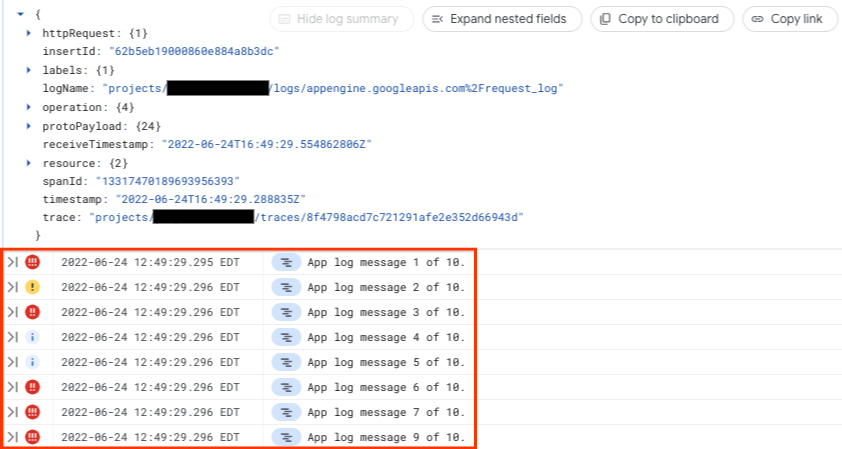
Na captura de ecrã anterior, a entrada de registo principal tem 10 entradas de registo secundárias. Pode expandir estas entradas de registo secundárias para ver os respetivos detalhes.
Pesquise entradas de registo correlacionadas
A pesquisa correlacionada permite-lhe pesquisar entradas de registo principais e secundárias com uma consulta. O resultado da pesquisa é uma lista de entradas de registo principais que correspondem à consulta nas entradas de registo principais ou secundárias. Por exemplo, para pesquisar a string "app log message" nas entradas de registo principal e secundário, faça o seguinte:
-
Na Google Cloud consola, aceda à página Explorador de registos:
Aceda ao Explorador de registos
Se usar a barra de pesquisa para encontrar esta página, selecione o resultado cuja legenda é Registo.
Introduza
"app log message" no campo de pesquisa e clique em Executar consulta. As entradas de registo da criança que contêm "app log message" são apresentadas no painel Resultados da consulta.No painel Resultados da consulta, clique em Correlacionar por e selecione um registo principal. Para ver os registos de pedidos do App Engine, selecione
request_loge clique em Aplicar.No painel Resultados da consulta, são apresentadas todas as entradas de registo principais que contêm a string
"app log message"ou que têm um elemento secundário que contém a string.Para ver as entradas de registo secundárias aninhadas, expanda a entrada de registo principal. Clique em chevron_right Expandir.
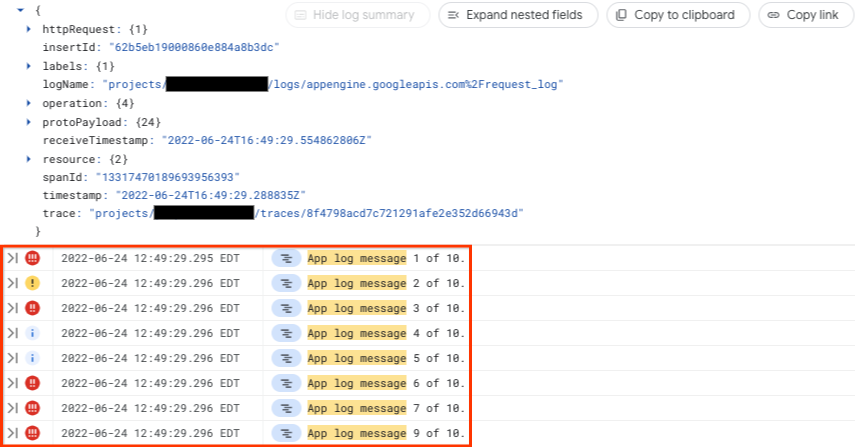
Na captura de ecrã anterior, a entrada de registo principal tem 10 entradas de registo secundárias que contêm a string "app log message". Pode expandir estas entradas de registo secundárias para ver os respetivos detalhes.
Se selecionou um registo principal e não vê entradas de registo no painel Resultados da consulta, significa que não existem entradas principais e secundárias correlacionadas que correspondam à sua consulta.
O que se segue?
Para informações sobre a instrumentação da sua aplicação para o Cloud Trace, consulte o artigo Vista geral da instrumentação para o Cloud Trace.
Para informações sobre os registos de pedidos e os registos de aplicações do App Engine, consulte o artigo Ler e escrever registos de aplicações.

